Es gibt viele Szenarien, in denen du eine E-Mail besser zeitversetzt senden möchtest, sei es, um auf einen Feiertag zu reagieren oder um deine Nachrichten strategisch zu timen. Mit der richtigen Erweiterung wird das Versenden von E-Mails mit Verzögerung in Google Mail zu einem Kinderspiel. Hier erkläre ich dir, wie du die Erweiterung Boomerang installierst und nutzt, um dein E-Mail-Management zu optimieren.
Wichtigste Erkenntnisse
- Du kannst E-Mails zeitversetzt versenden, wodurch du den perfekten Moment für den Versand wählen kannst.
- Die Boomerang-Erweiterung ist kostenlos und lässt sich einfach in Google Mail integrieren.
- Mit Boomerang kannst du auch Erinnerungen einstellen, wenn eine E-Mail nicht gelesen wird.
Schritt-für-Schritt-Anleitung
Zuerst benötigst du die Boomerang-Erweiterung. Diese findest du im Chrome Web Store. Gib dort "Boomerang" in die Suchleiste ein und klicke auf die Option, um die Erweiterung zu installieren.
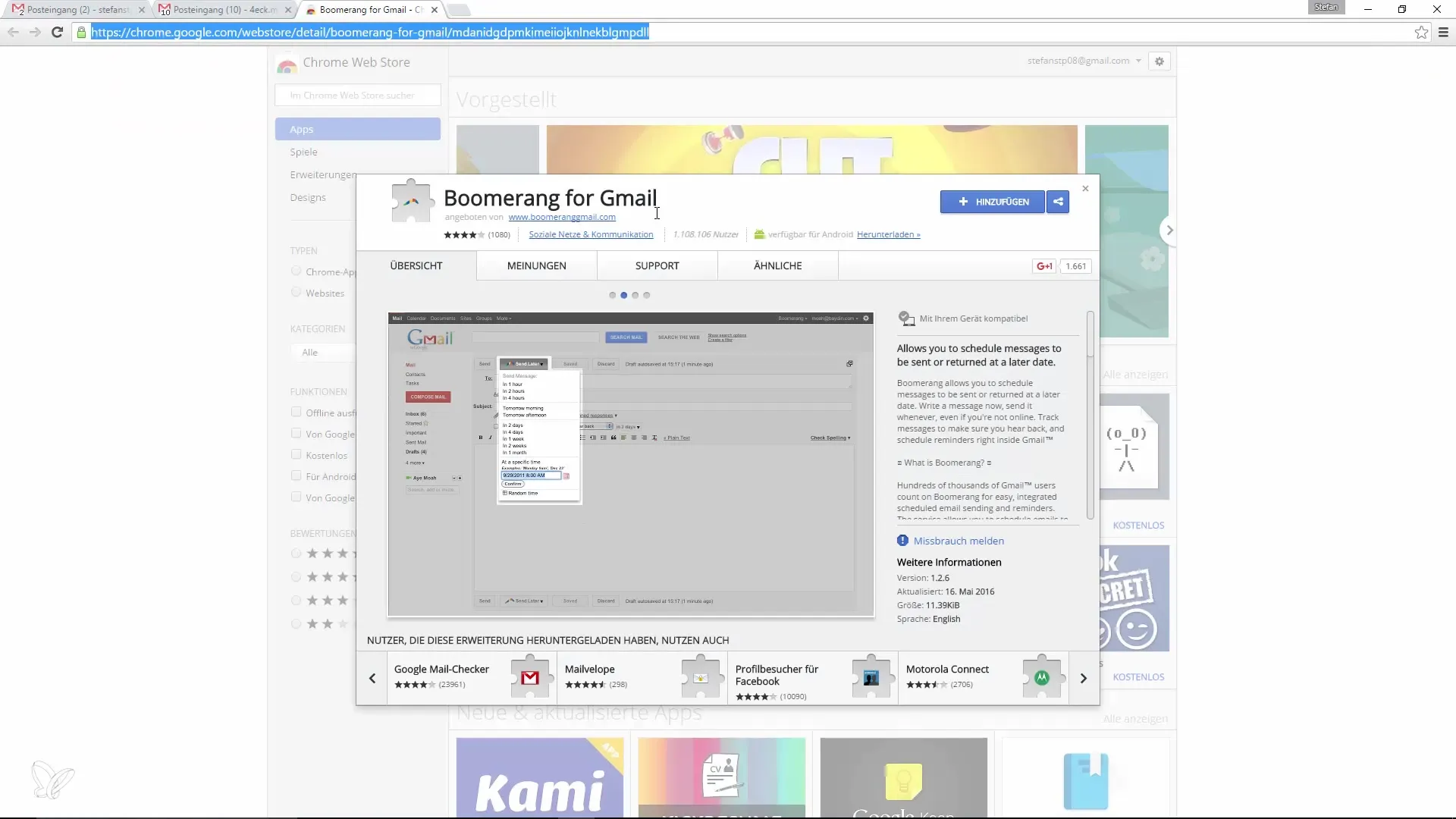
Nach der Installation der Erweiterung siehst du oben rechts in deinem Browser ein neues Icon in Form eines Bumerangs. Um sicherzustellen, dass alles funktioniert, musst du Gmail neu laden. Drücke dazu die F5-Taste.
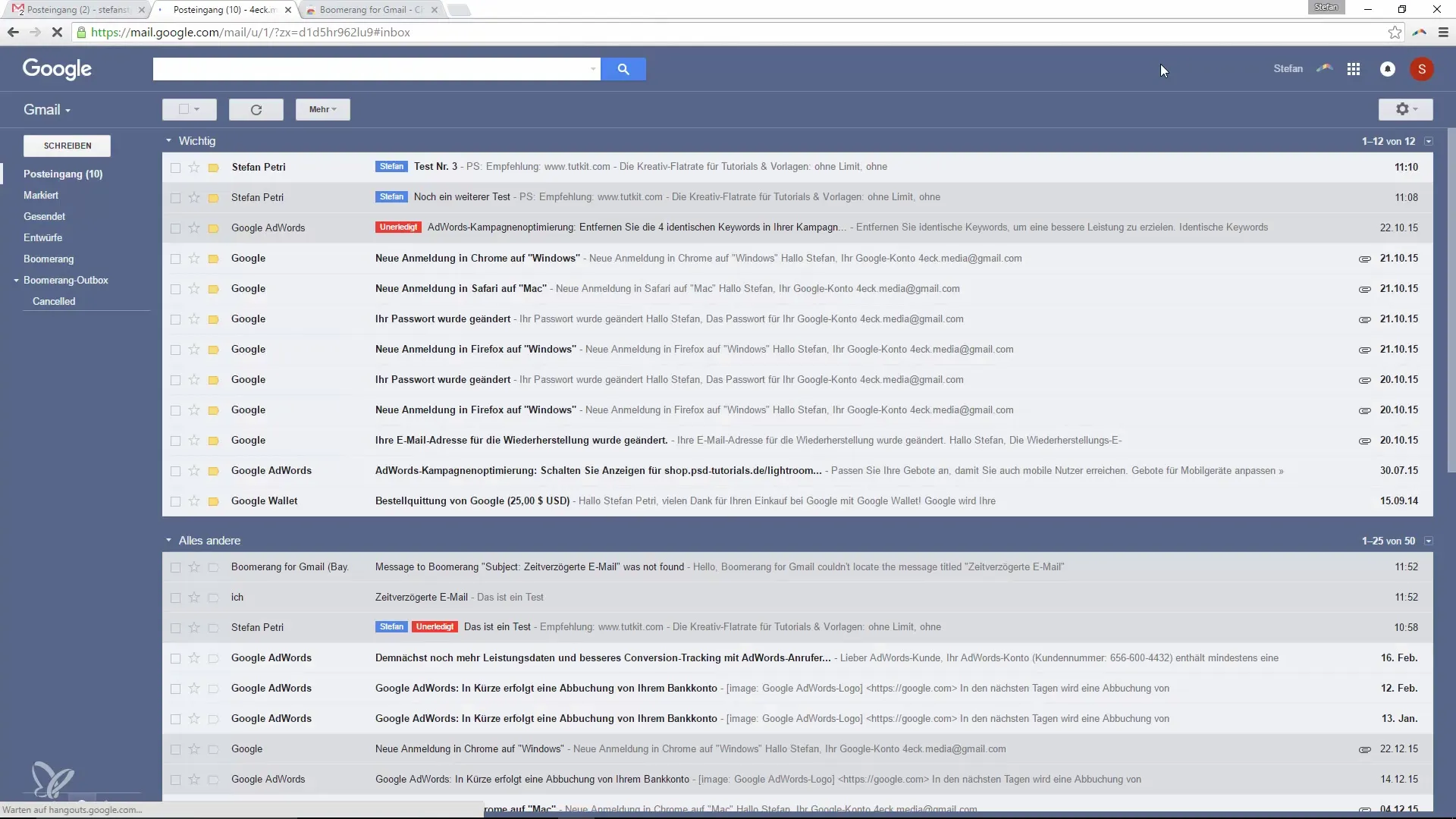
Jetzt kannst du eine neue E-Mail schreiben. Du wirst bemerken, dass ein neuer Button mit dem Namen „Send Later“ (Später versenden) in der unteren Leiste hinzugefügt wurde. Klicke auf diesen Button, um die versetzte Versendung zu aktivieren.
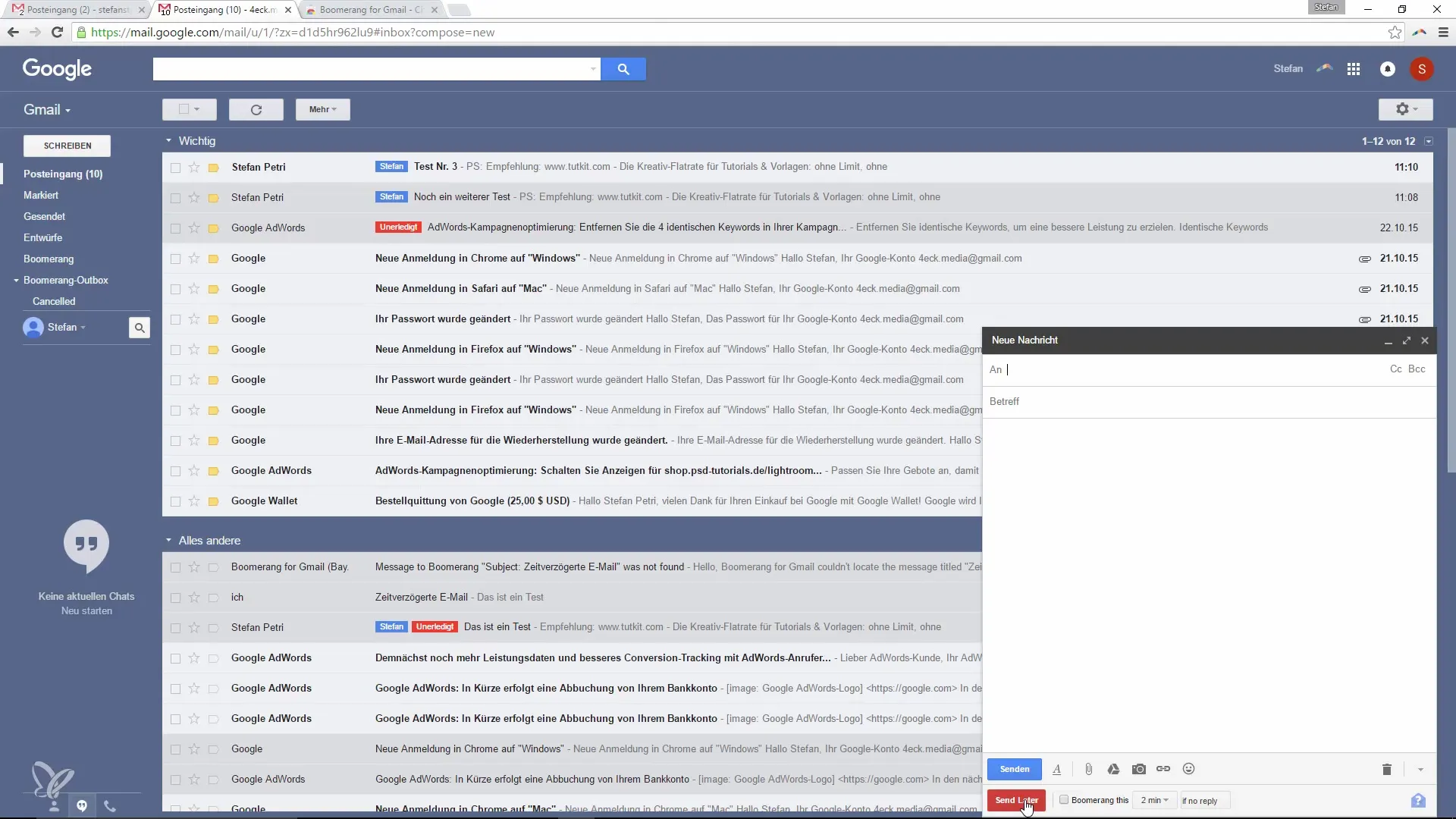
Schreibe eine E-Mail, die du zeitverzögert schicken möchtest. Zum Beispiel: „Das ist ein Test für die zeitversetzte Funktion.“
Nachdem du deine Nachricht verfasst hast, klicke auf den Button „Send Later“. Nun wirst du gefragt, wann die E-Mail gesendet werden soll. Wähle zwischen Optionen wie in einer Stunde, morgen oder einem bestimmten Datum.
Wenn du ein spezifisches Datum und eine Uhrzeit angeben möchtest, kannst du die gewünschten Zeitangaben manuell eintragen. Du kannst sogar die genauen Minuten anpassen, wenn das erforderlich ist.
Sobald du die gewünschte Zeit festgelegt hast, klicke auf „Send“. Derzeit wird die E-Mail in der angegebenen Zeitspanne gesendet.
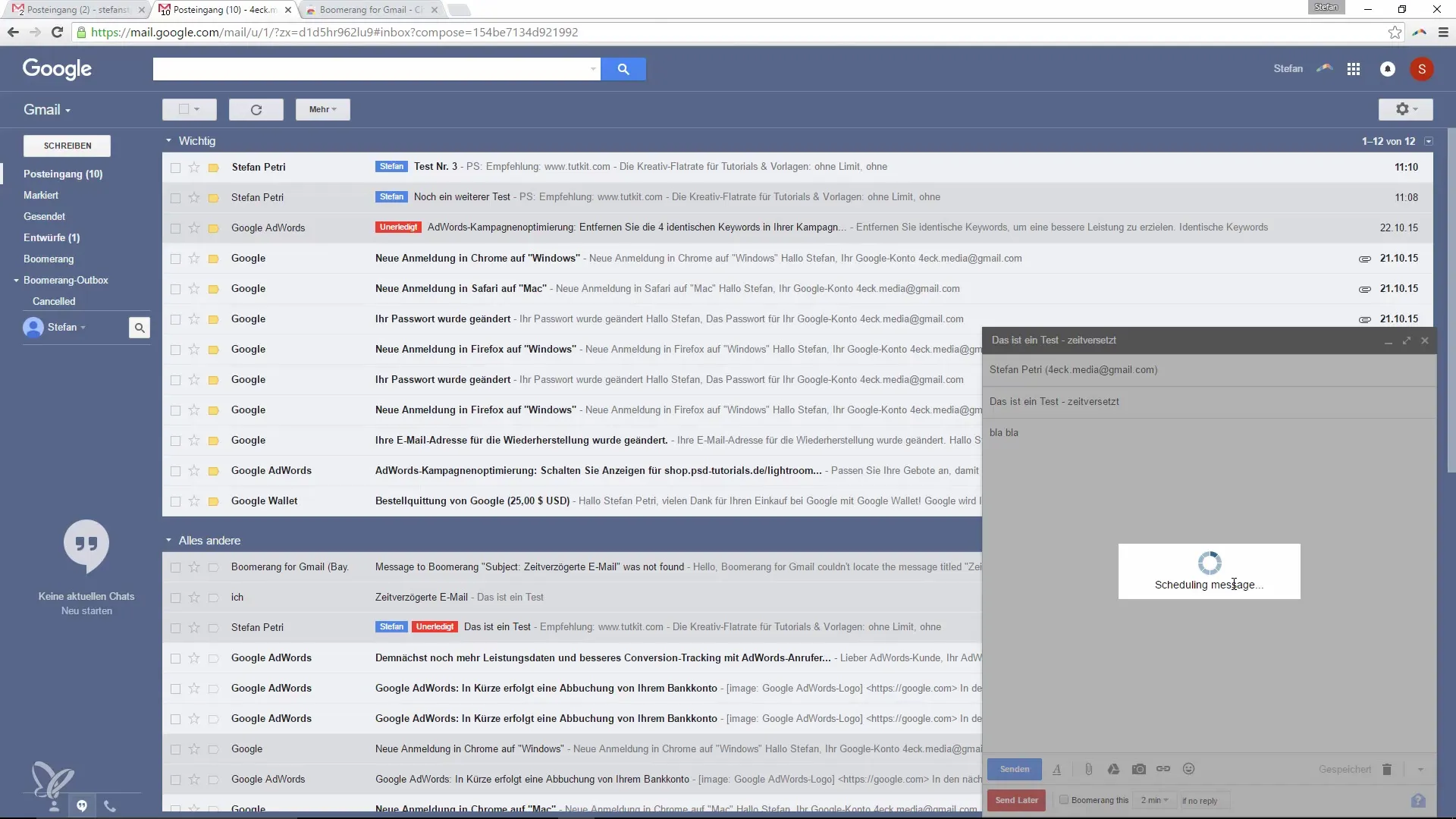
Zusätzlich bietet Boomerang die Möglichkeit, Erinnerungen für E-Mails einzustellen. Wenn du möchtest, dass du eine Erinnerung erhältst, falls deine E-Mail nicht geöffnet oder nicht beantwortet wird, kannst du diese Funktion ebenfalls in den Einstellungen festlegen.
Das war’s! Mit Boomerang hast du nun die Möglichkeit, deine E-Mails perfekt zu timen und Erinnerungen zu setzen.
Zusammenfassung – Zeitverzögerte E-Mails mit Boomerang in Google Mail versenden
Mit der Erweiterung Boomerang kannst du E-Mails einfach und effektiv zeitverzögert versenden und Erinnerungen erhalten. Dies verbessert nicht nur dein E-Mail-Management, sondern sorgt auch dafür, dass du mehr Kontrolle über deine Kommunikation hast.
Häufig gestellte Fragen
Wie installiere ich die Boomerang-Erweiterung?Gib „Boomerang“ im Chrome Web Store ein und klicke auf „Hinzufügen“.
Wie kann ich eine E-Mail zeitversetzt versenden?Nutze den „Send Later“-Button nach dem Verfassen deiner E-Mail, um die gewünschte Zeit auszuwählen.
Kann ich Erinnerungen für E-Mails einstellen?Ja, du kannst einstellen, dass du eine Erinnerung erhältst, wenn deine E-Mail nicht geöffnet oder beantwortet wird.


